怎么用chrome谷歌浏览器下载任意网页上的视频?
Hello!大家好,我是阿广,今天小编来分享一下“怎么用chrome谷歌浏览器下载任意网页上的视频?”这篇文章,我们每天分享有用的知识,下面小编就来分享一下吧,大家一起来学习吧!(⊃‿⊂)

原料/工具
谷歌浏览器
chrome
方法/步骤
第1步
打开要下载视频的网页
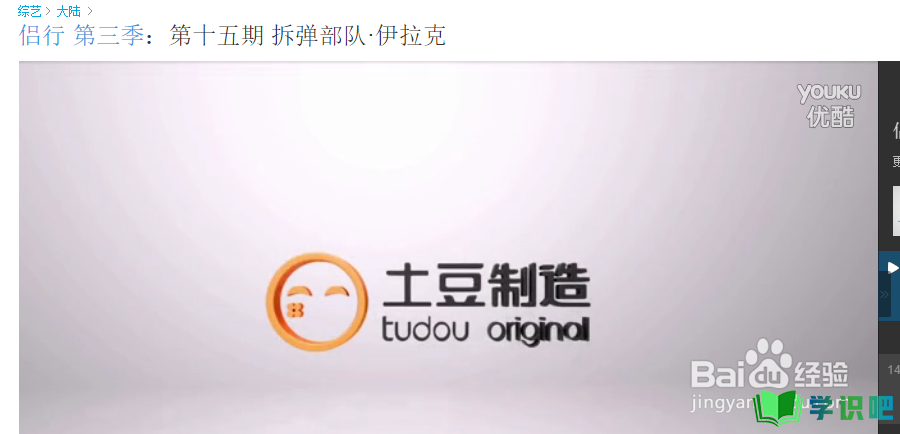
第2步
在网页刚加载时就点击审查元素的network,这时就可以看到审查元素中各元素的加载情况,视频一般都是比较大的
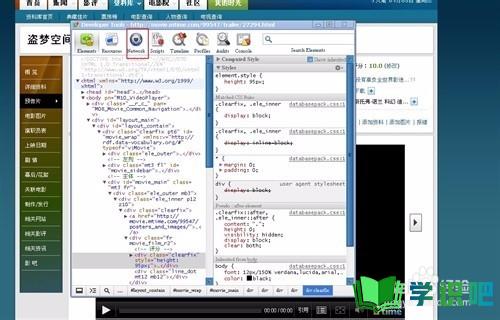
第3步
播放视频后点击size这一列,让元素从大到小排列,一般是第一个
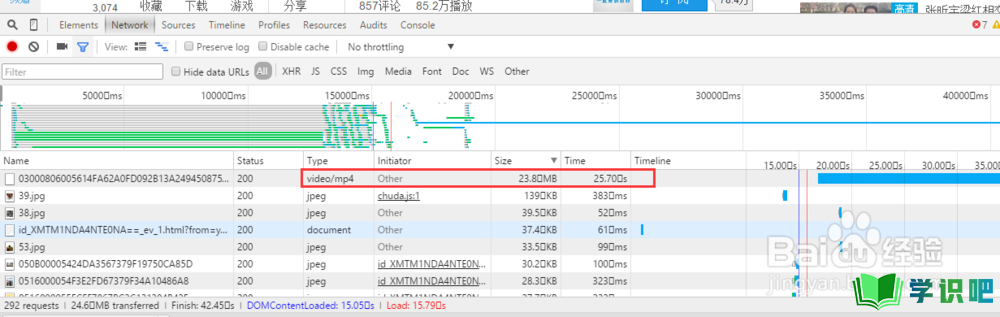
第4步
打开它,得到下载地址
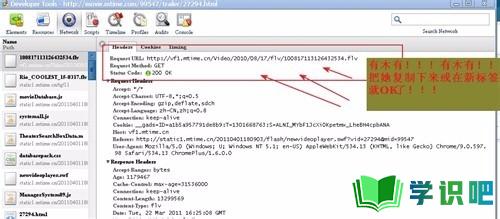
第5步
粘贴到地址栏中,开始下载
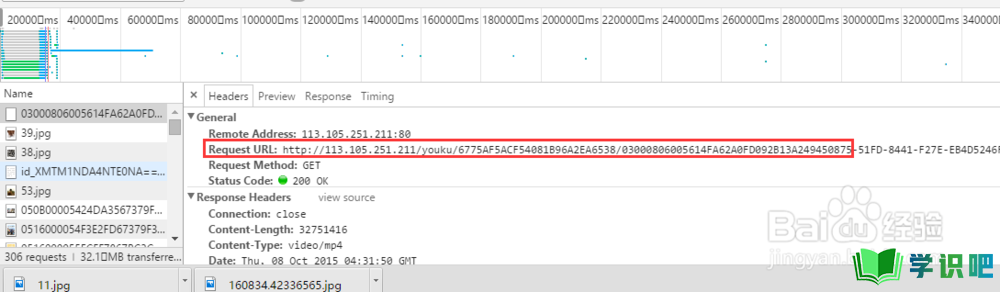
第6步
所有网站的视频一般都能下载,这个方法适合冷门视频网站
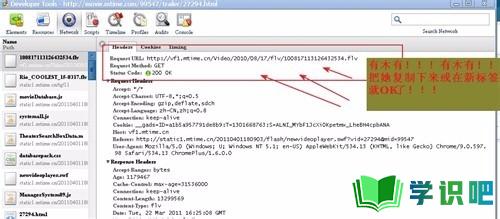
温馨提示
以上就是“怎么用chrome谷歌浏览器下载任意网页上的视频?”的全部内容了,小编已经全部分享给大家了,希望大家能学到新的知识!最后,小编希望以上分享的内容对大家有所帮助,如果觉得还不错就给小编点个赞吧!(⊃‿⊂)
